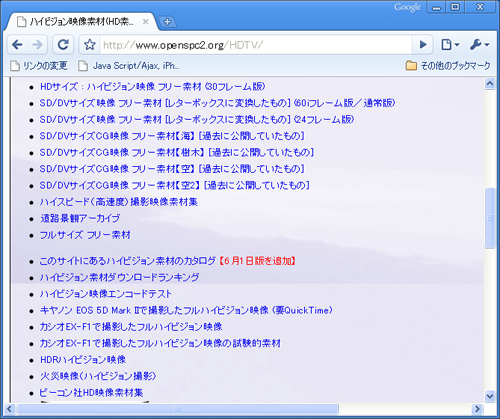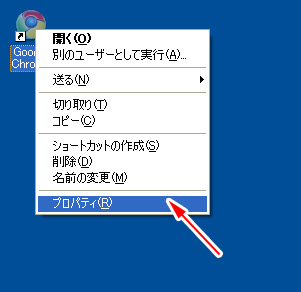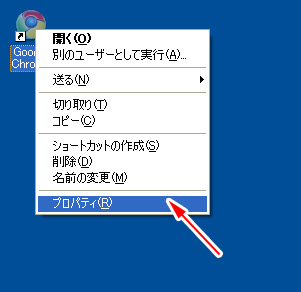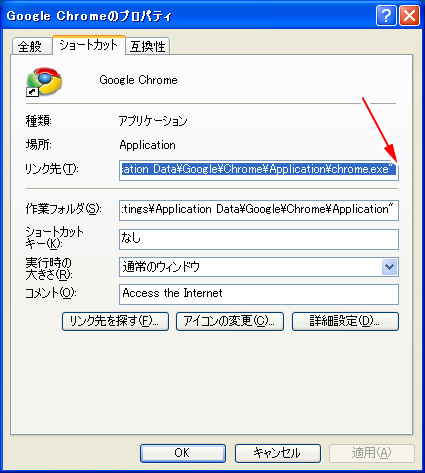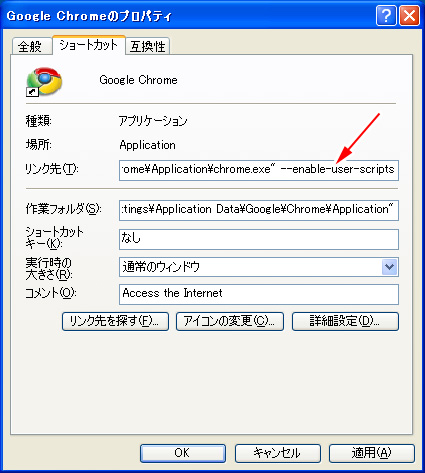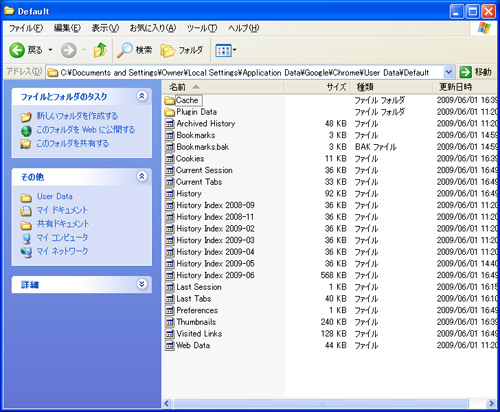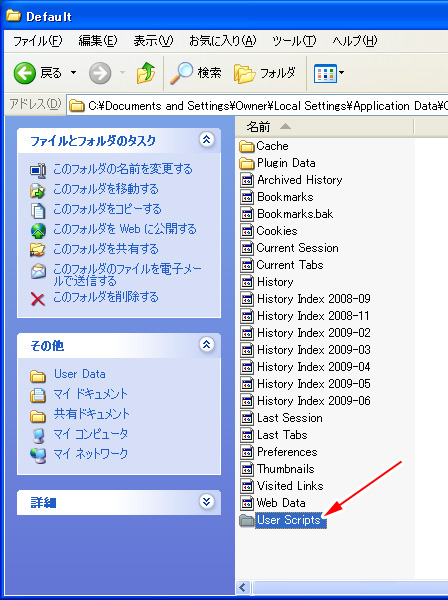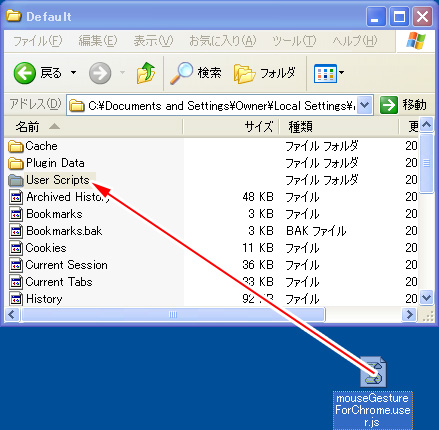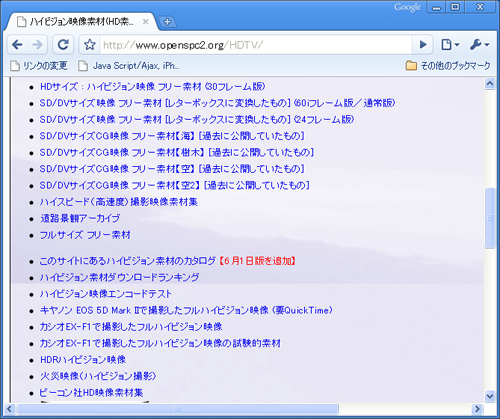ユーザースクリプトを組み込む
Google Chromeのショートカットアイコンを作成します。そのアイコン上で右ボタンをクリックし表示されるメニューから「プロパティ」を選択します。
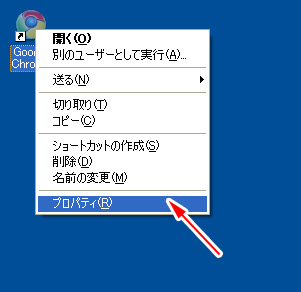
リンク先(T)の欄のchrome.exeの後にユーザースクリプトを実行させるためのオプションを入力します。入力後エラーが出る場合にはchrome.exeと入力した後にオプションを指定してください。
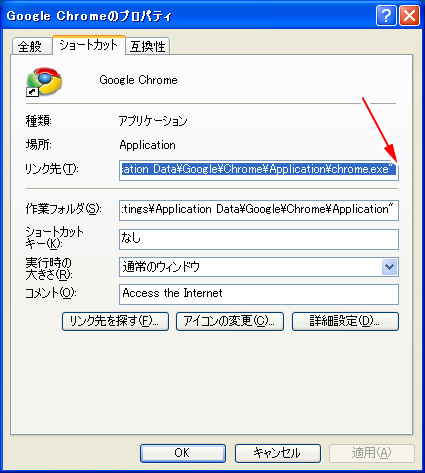
--enable-user-scriptsと入力します。入力したらOKボタンをクリックします。
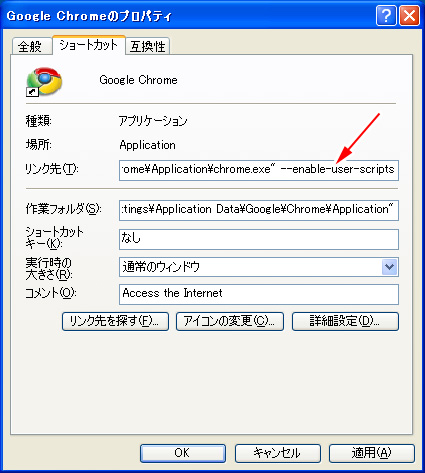
Windows XPの場合はC:\Documents and Settings\ユーザー名\Local Settings\Application Data\Google\Chrome\User Data\Defaultフォルダに移動します。Windows VISTAの場合はC:\Users\ユーザー名\AppData\Local\Google\Chrome\User Data\Defaultになります。ユーザー名の部分は使用しているユーザーの名前になりますので状況に応じて読み替えてください。
マイコンピューターのアイコンをクリックしてCドライブから順番にフォルダ階層をたどっていくとよいでしょう。なお、隠しファイル/フォルダも表示するように設定していないとアクセスできません(この場合は、何かフォルダを開いてからツールメニューのフォルダオプションを選択し、隠しファイル/フォルダが表示されるようにオプションを変更してください。)。
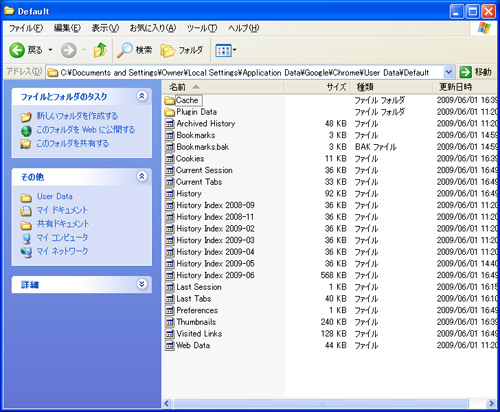
User Scriptsという名前のフォルダを作成します。
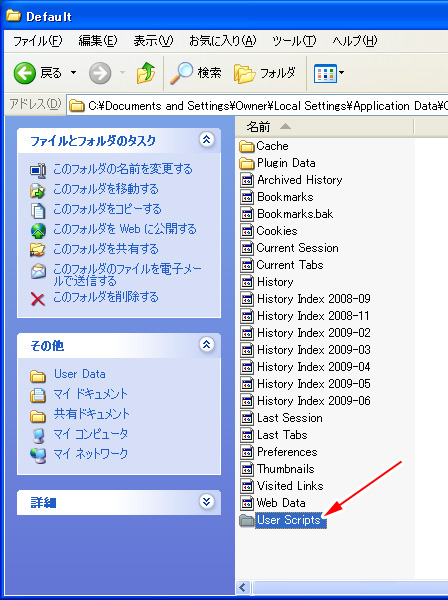
作成したUser Scriptsフォルダに機能追加したいユーザースクリプトファイルをドラッグして入れます。
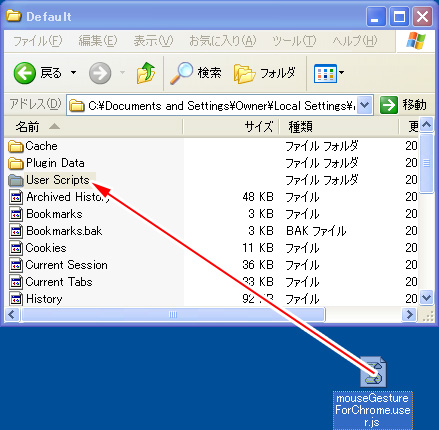
Google Chromeを起動すると組み込まれたユーザースクリプトが機能するようになります。